Uso de la CPU IAstordatasvc en Windows 10
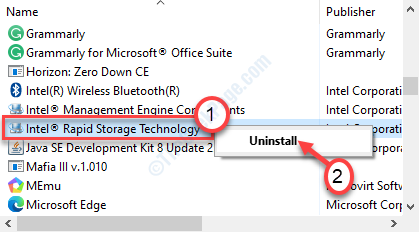
- 2086
- 584
- Carmen Casillas
IASTORDATASVC es solo la forma abreviada de la tecnología de almacenamiento de datos Intel Rapid. Administra el servicio de almacenamiento en cualquier dispositivo de ejecución de chips de chips y siempre se ejecuta en segundo plano. Normalmente, este servicio consume 0-2% de la potencia de la CPU. Pero a veces puede consumir una gran cantidad de potencia de CPU (65-80%) en su computadora que a su vez se detiene, lo que lo hace completamente inutilizable. Sigue a estos minuciosamente para resolver el problema rápidamente.
Tabla de contenido
- FIJO 1 - Ejecute un escaneo de sistema completo
- FIJAR 2 - Desinstalar Tecnología de almacenamiento Rapid de Intel
- FIJAR 3 - Deshabilitar el servicio IasTordata
- FIJAR 4 - Mata el servicio Iastordata manualmente
- FIJAR 5 - Instale la última versión de Intel RST
- SEX 6 - Verifique la actualización de Windows
FIJO 1 - Ejecute un escaneo de sistema completo
Ejecutar una exploración completa de su sistema debe identificar el malware que causa este problema.
1. Buscar "Seguridad de Windows".
2. Clickea en el "Windows Security ".
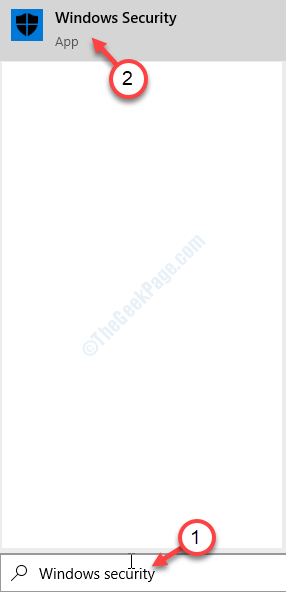
3. En Windows Security, haga clic en el "Protección contra el virus y la amenaza".
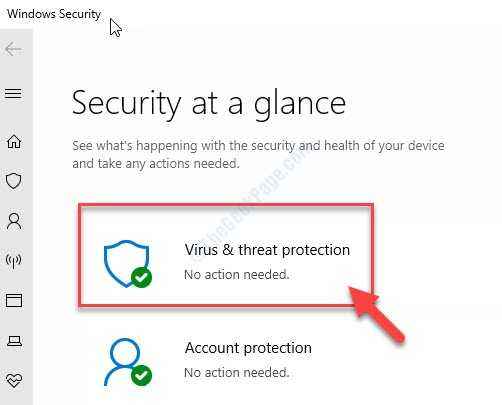
4. Después de eso, haga clic en el "Opciones de escaneo"Para ver las opciones de escaneo disponibles.
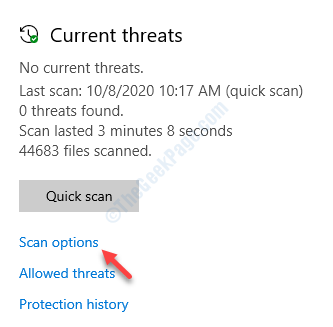
5. Luego, haga clic en el "Análisis completo".
6. A continuación, haga clic en el "Escanear ahora".
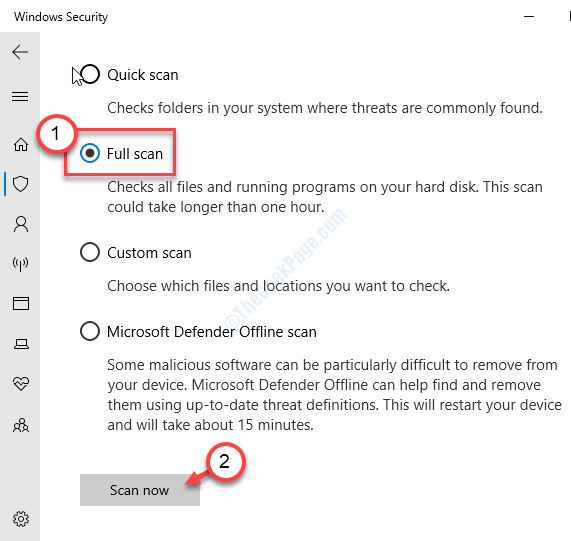
El proceso de escaneo comenzará y tomará una larga cantidad de tiempo. Deje que encuentre el malware que causa este problema en su computadora.
FIJAR 2 - Desinstalar Tecnología de almacenamiento Rapid de Intel
Como la principal causa de este problema es el software de tecnología de almacenamiento rápido de su computadora.
1. Prensa Clave de Windows+R.
2. Ahora escribe "appwiz.CPL". Haga clic en "DE ACUERDO".
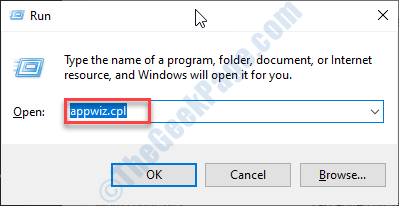
3. Descubra el "Tecnologia de almacenamiento rapido de Intel" software.
4. Haga clic derecho en él y haga clic en "Desinstalar".
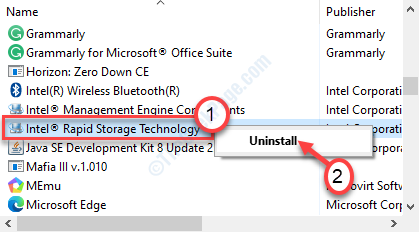
Siga los pasos en pantalla para desinstalar completamente el software de su computadora.
Después de desinstalar software de almacenamiento rápido de Intel, Reanudar tu computadora y verificar.
FIJAR 3 - Deshabilitar el servicio IasTordata
Puede deshabilitar el AutoStart del servicio de almacenamiento Intel Rapid.
1. Haga clic derecho en el Windows icono y luego haga clic en "Correr".
2. Escribir "servicios.MSC"En la caja y golpea Ingresar.
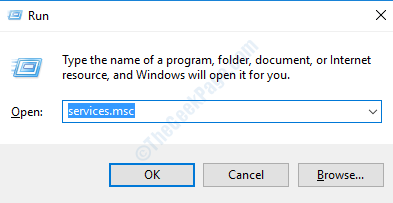
3. Vigilar de cerca para el "Tecnología Intel Rapid" servicio.
4. Haga doble clic en el servicio.
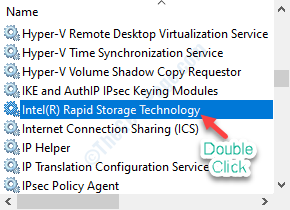
5. Haga clic en el icono desplegable y seleccione "Desactivado".
6. Para detener el servicio, haga clic en el "Detener" opción.
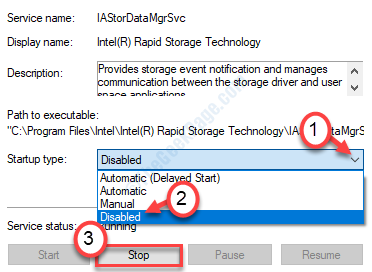
7. Haga clic en "Aplicar". Luego, haga clic en "DE ACUERDO".
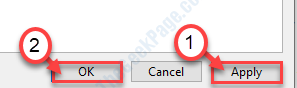
Cuando haya deshabilitado el servicio, cierre el panel de servicio.
Reiniciar tu dispositivo.
Además, verifique si el IASTORDATAsVC todavía está absorbiendo una gran cantidad de recursos de CPU.
FIJAR 4 - Mata el servicio Iastordata manualmente
Matar a la icaRordata es solo una solución. Haz esto cada vez que arrances tu computadora.
1. Presione el "Ctrl+Shift+ESC"Claves juntas para abrir el administrador de tareas.
2. Una vez que esté en el administrador de tareas, busque el "Iastordata" servicio.
3. Haga clic derecho en el servicio en particular y luego haga clic en "Tarea final".
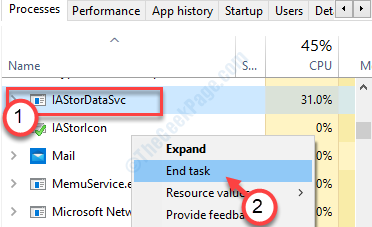
Cierre el administrador de tareas.
FIJAR 5 - Instale la última versión de Intel RST
A veces, el intel rst puede ser la razón. Instale lo último manualmente.
1. Haga clic en este enlace para ver la última versión de Intel RST.
2. Cuando llegue a la página web, haga clic en "Intel Rapid Storage Technology (Intel RST) Interfaz de usuario y controlador".
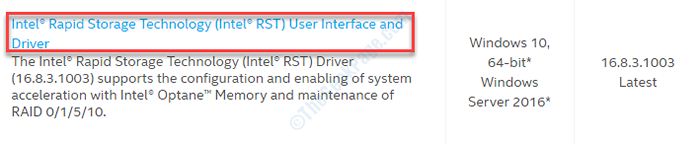
2. Después de eso, haga clic en el "Descargar".
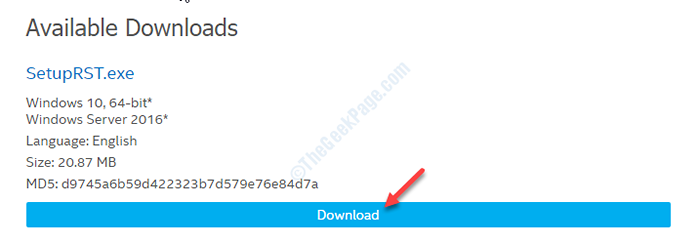
3. Una vez que haya descargado el controlador, haga doble clic en él para iniciar la instalación.
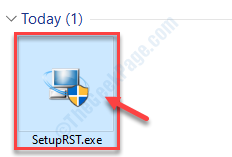
4. Haga clic en "Próximo"Para comenzar el proceso de actualización.
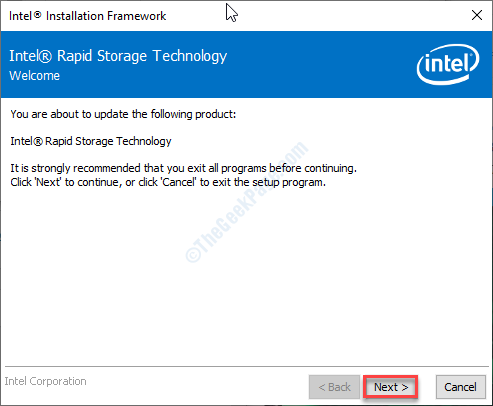
5. Al finalizar el proceso de instalación, elija la opción "Sí, quiero reiniciar esta computadora ahora."
6. Haga clic en "Finalizar"Para terminar el proceso de instalación.
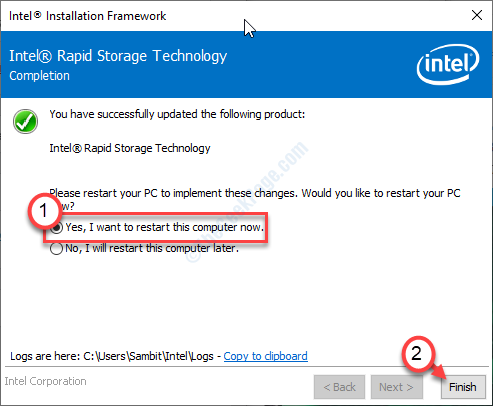
Tu computadora lo hará reiniciar para implementar los cambios.
Después de reiniciar su problema se solucionará con seguridad.
SEX 6 - Verifique la actualización de Windows
Microsoft ofrece la última versión de Intel Rapid Storage con actualizaciones de Windows.
1. Abra la configuración en su computadora.
2. Simplemente haga clic en el "Actualización y seguridad".
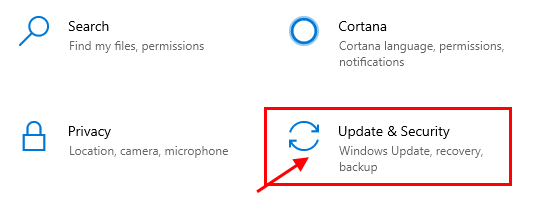
3. Después de eso, en el lado derecho, haga clic en "Verifique las actualizaciones"Para buscar las últimas actualizaciones del controlador.
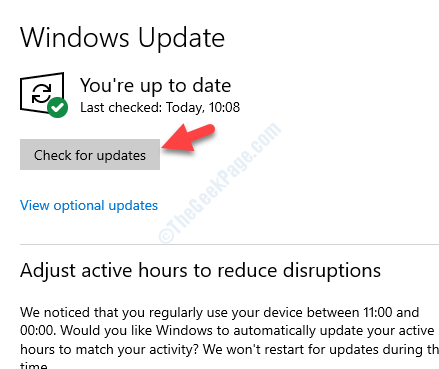
Esto debería solucionar el problema.
Consejos adicionales-
1. Desinstalar el antivirus en su computadora. Entonces verifique si esto funciona.
2. Cambie la configuración del BIOS en su computadora. Intenta configurar el controlador SATA en AHCI.
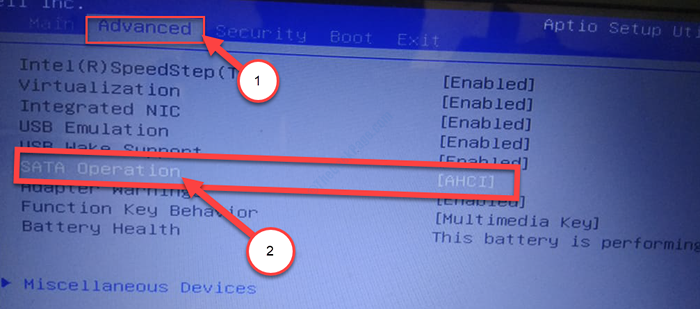
Tu problema debe resolverse.
- « Windows no puede completar la solución del proceso de extracción
- Actualizar código de error 0x80240fff en Windows 10 corrección »

